Tumblr vokser raskt ettersom flere og flere mennesker innser at det er brukervennlig og funksjoner er vanskelig å motstå. Du kan lage en gratis blogg med Tumblr på bare noen få minutter ved å gå til Tumblr-hjemmesiden og følge trinnene som er gitt. Dette er din primære Tumblr-blogg, så navnet, lenken og avataren du bruker til å opprette din første blogg under kontooppsettprosessen, er veldig viktig. De følger deg overalt når du kommuniserer med andre Tumblr-brukere og deler innhold. Du kan ikke slette din primære blogg. I stedet må du lukke hele Tumblr-kontoen, så planlegg deretter fra starten.
01
av 07
Personverninnstillinger
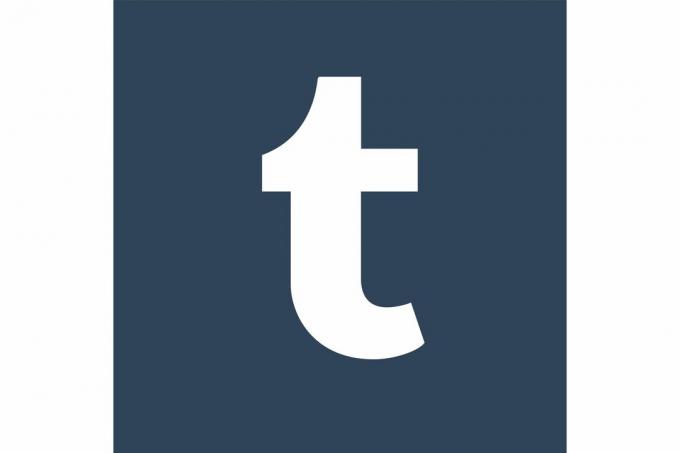
Wikimedia Commons
Når du lager en gratis blogg på Tumblr, er den automatisk offentlig. Du kan ikke slå den primære Tumblr-blogginnstillingen fra offentlig til privat. Du kan imidlertid angi at spesifikke innlegg publisert på din primære blogg i fremtiden skal være private. Bare sett inn publiser nå innstilling til privat når du oppretter ditt private innlegg. Hvis du vil opprette en helt privat Tumblr-blogg, må du lage en ny blogg atskilt fra din primære Tumblr-blogg og velge alternativet for å passordbeskytte den. Du blir bedt om å oppgi et passord som besøkende må vite og legge inn for å kunne se din private blogg.
02
av 07
Design og utseende
Det er en rekke Tumblr tema design tilgjengelig for deg når du lager din gratis Tumblr blogg, som du kan få tilgang til uten å forlate Tumblr kontoen din. Bare klikk på Tilpass lenke etterfulgt av Utseende lenke i Tumblr-dashbordet for å se Tumblr-bloggens utseendeinnstillinger. Du kan endre farger, bilder, skrifttyper og widgets i Tumblr-bloggen, samt legge til kommentarer og ytelsessporingskode (som begge blir diskutert senere i denne artikkelen).
03
av 07
Sider
Du kan legge til sider i Tumblr-bloggen din slik at den ser mer ut som et tradisjonelt nettsted. Det kan for eksempel være lurt å publisere en Om meg side eller en kontaktside. Hvis du bruker et tema fra Tumblr-temabiblioteket, blir temaet satt opp slik at du umiddelbart kan legge til sider i Tumblr-bloggen din.
04
av 07
Kommentarer
Hvis du vil vise kommentarer som besøkende legger igjen på Tumblr-blogginnleggene dine, må du konfigurere bloggen din slik at den godtar og viser dem. Heldigvis er det enkelt å gjøre. Bare klikk på Utseende link i Tumblr-dashbordet for å legge til Disqus kommentarplattform til Tumblr-bloggen din.
05
av 07
Tidssone
For å sikre at Tumblr-blogginnleggene og kommentarene dine blir tidsstemplet for å matche tidssonen du er i, klikker du Innstillinger fra den øverste navigasjonslinjen på Tumblr-dashbordet og velg tidssone.
06
av 07
Egendefinert domene
Hvis du vil bruke en tilpasset domene for Tumblr-bloggen din, må du først kjøpe det domenet fra en domeneregistrator. Når du har sikret domenet ditt, må du endre domenet ditt for å peke til 72.32.231.8. Hvis du har problemer med dette trinnet, kan du få detaljerte instruksjoner fra domeneregistratoren din. Når du har gjort det, må du klikke på Innstillinger lenke fra den øverste navigasjonslinjen på Tumblr-dashbordet, og merk av for Bruk et egendefinert domene. Skriv inn det nye domenet ditt, og klikk Lagre endringer. Husk at det kan ta opptil 72 timer for domeneregistratoren å omdirigere domenets A-post i henhold til din forespørsel. Før du endrer noen innstillinger i Tumblr-dashbordet, må du sørge for at endringen av A-post-domenet ditt har trådt i kraft.
07
av 07
Spore ytelsesstatistikk
For å legge til sporingskoden fra Google Analytics til Tumblr-bloggen din, klikk på Utseende kobling fra Tumblr-dashbordets øverste navigasjonsfelt. Imidlertid, hvis Tumblr-temaet ikke støtter Google Analytics gjennom utseendet på dashbordet, må du legge det til manuelt. Opprett en Google Analytics-konto, og legg til en nettsideprofil for Tumblr-domenet ditt. Kopier og lim inn den egendefinerte koden som er gitt i Tumblr-bloggen din ved å klikke på Tilpass lenke fra den øverste navigasjonslinjen på Tumblr-dashbordet. Klikk deretter på Info fanen. Lim inn koden fra Google Analytics i Beskrivelse felt, og klikk Lagre. Gå tilbake til Google Analytics-kontoen din og klikk Bli ferdig. Din statistikk skal begynne å vises innen en dag eller to.